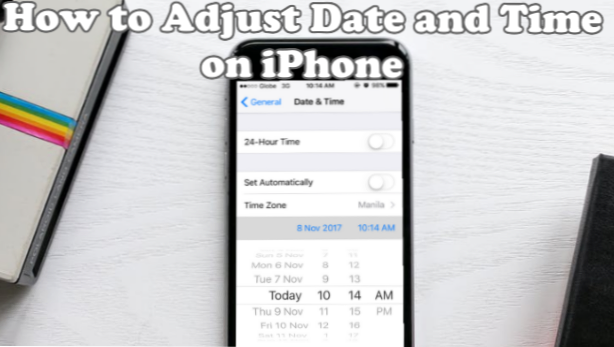
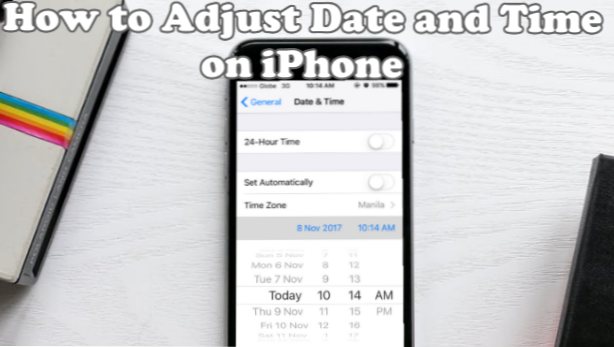
Scopri come modificare la data, l'ora e il fuso orario sul tuo iPhone. Questo articolo ti insegna come cambiare la data e l'ora su iPhone.
I telefoni di oggi non sono solo per i testi e le chiamate. Lo smartphone si è evoluto in un dispositivo multifunzionale che aiuta a rendere la vita di tutti più facile. Una delle funzionalità di base dello smartphone è il calendario e le funzioni di visualizzazione. Gli smartphone possono svegliarti in determinati orari e giorni impostati e ti informano dei tuoi prossimi eventi. Non perderai mai una festa di compleanno con la capacità del telefono di ricordarti ogni anno. Pertanto, è importante impostare e determinare la data e l'ora precise con la posizione esatta. Questo articolo discuterà i diversi modi su come è possibile modificare la data e la data su iPhone.
Metodo 1: modifica la data e l'ora su iPhone tramite le impostazioni
Di seguito sono riportati i passaggi su come utilizzare il menu Impostazioni per modificare la data e l'ora su iPhone:
1.Sulla schermata Home, apri il impostazioni app.
2. Quindi, andare al Generale Impostazioni. Nel menu Generale, troverai le informazioni di base ma significative e gli strumenti per il tuo iPhone. Uno di questi è la data e l'ora.
3. Fare clic su Appuntamento e ti fornirà le opzioni per modificare le impostazioni di data e ora
4. Nell'impostazione Data e ora, è possibile scegliere di avere il 24 ore formattare toccando l'interruttore. Il formato 24 ore visualizza l'orologio digitale utilizzando il tempo militare (ad es. 21:00 significa 9:00 PM) rimuovendo l'indicatore "PM" o "AM" ogni volta. Puoi sempre disattivare la funzione se non ci sei abituato.
5. La seconda serie di scelta ti consente di modificare l'ora e la data in base alle tue preferenze. Scegliere il "Imposta automaticamente"L'opzione utilizzerà le impostazioni di data e ora standard della posizione corrente. Una volta che il tuo iPhone calcola il tuo fuso orario, cambierà le tue impostazioni di data e ora. Questo è molto utile per le persone che vanno o visitano paesi diversi. Non c'è bisogno di preoccuparsi dei fusi orari.
6. D'altra parte, la disattivazione dell'opzione "Imposta automaticamente" consente di selezionare il fuso orario semi-manuale. Viene considerato come semi-manuale perché devi solo cercare il luogo e ancora una volta ti darà l'ora e la data corrente nel paese scelto.
7.Se desideri inserire manualmente la data e l'ora, fai clic sulla data e l'ora specificate, quindi seleziona la data e l'ora preferite che appariranno sul tuo iPhone.
Metodo 2: modifica la data e l'ora su iPhone utilizzando Siri
Siri ha una capacità limitata nel modificare le impostazioni del tuo iPhone, ma può farti risparmiare tempo utilizzando la funzione per accedere a uno dei menu Impostazioni di iPhone. Segui la procedura seguente per utilizzare Siri per aiutarti a regolare la data e l'ora su iPhone:
1.Avvia Siri premendo e tenendo premuto il tasto Home del tuo iPhone. Puoi anche semplicemente dire "Hey, Siri" e Siri si attiverà. Assicurati che l'opzione Lister per "Hey Siri" sia abilitata nell'opzione Siri e Cerca nelle Impostazioni.
2. Chiedi a Siri di andare al Appuntamento sotto Impostazioni generali.
3.Siri aprirà le Impostazioni generali.
4. Procedere con i passaggi da 3 a 7 nella sezione precedente per modificare la data e l'ora su iPhone.
Domande frequenti
D: Devo collegare il mio iPhone a Internet quando si seleziona "Imposta automaticamente"?
A: Non è necessario disporre di una connessione Internet attiva per impostare il tempo in automatico. Anche quando non è connesso a Internet, iPhone può comunque fornire il fuso orario corretto.
D: Il mio iPhone ha visualizzato una data e un'ora sbagliate quando ho scelto "Imposta automaticamente".
A: Il problema potrebbe essere il tuo iOS. Assicurati di installare l'ultima versione di iOS per ottenere il fuso orario con precisione. Ma se il problema persiste, devi inserire manualmente l'ora e la data corrette.
D: Non riesco a trovare il mio fuso orario.
A: Il fuso orario obsoleto potrebbe essere il problema: sembrano cambiare. Prova a riavviare il tuo iPhone. Installa gli aggiornamenti automatici nel tuo fuso orario. A parte questo, ti avviserà quando saranno disponibili i fusi orari più recenti.
Q: Non riesco a trovare Siri in Assistive Touch.
A: Ricorda che Siri sarà disponibile solo se connesso a Internet. È necessario aprire i dati del cellulare in Impostazioni o collegare il dispositivo a una connessione Wi-Fi disponibile.
L'app Calendario del tuo iPhone sarà inutile se impostata erroneamente. Un orario sbagliato sul telefono può avere un impatto enorme sulle riunioni, le scadenze e altre attività che sono cruciali per il tempo. L'app Calendar e Watch sul tuo iPhone è una delle app maggiormente utilizzate nel dispositivo. Mantenere la data e l'ora precise nell'iPhone assicurerà che le tue attività non siano interrotte da problemi relativi a orari e date errate sul tuo iPhone.
Se avete domande con uno dei passaggi precedenti, fatecelo sapere nella sezione commenti.
Questi articoli correlati potrebbero interessarti. Vai, dai un'occhiata.
Come mostrare eventi del calendario passato per iPhone
Come posso creare un evento nell'app calendario sul mio iPhone?
Come modificare ed eliminare un evento nell'app Calendario su iPhone

